在现代社会中手机已经成为人们生活中不可或缺的重要工具,有时候我们可能会遇到一些问题,比如在手机屏幕上显示的文字无法居中或者需要滚动显示。针对这些情况,我们可以通过一些简单的方法来解决。下面就让我们一起来了解一下手机屏幕上滚动文字显示的教程,让我们的手机文字显示更加美观和专业。
手机屏幕上滚动文字显示教程
步骤如下:
1.解锁手机,找到“微信”图标。点击进入。
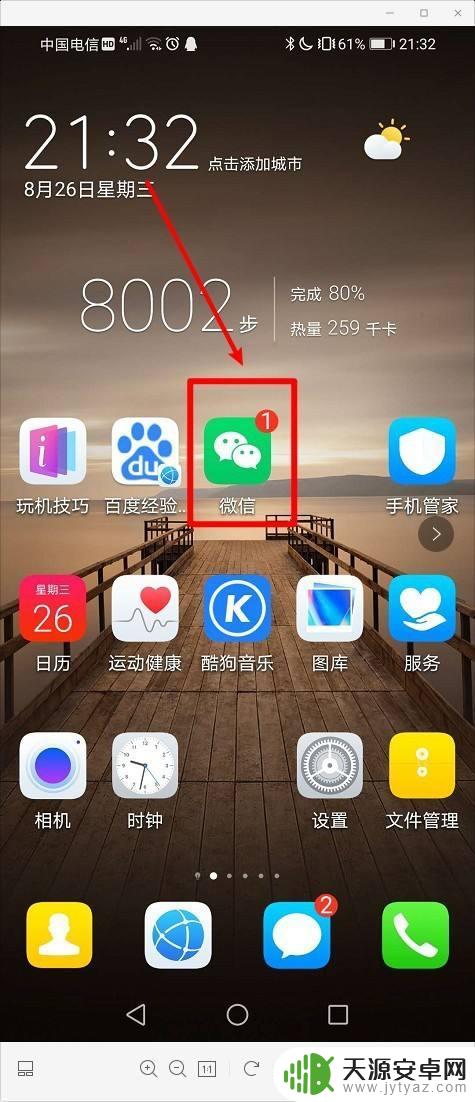
2.找到“发现”,点击进入。
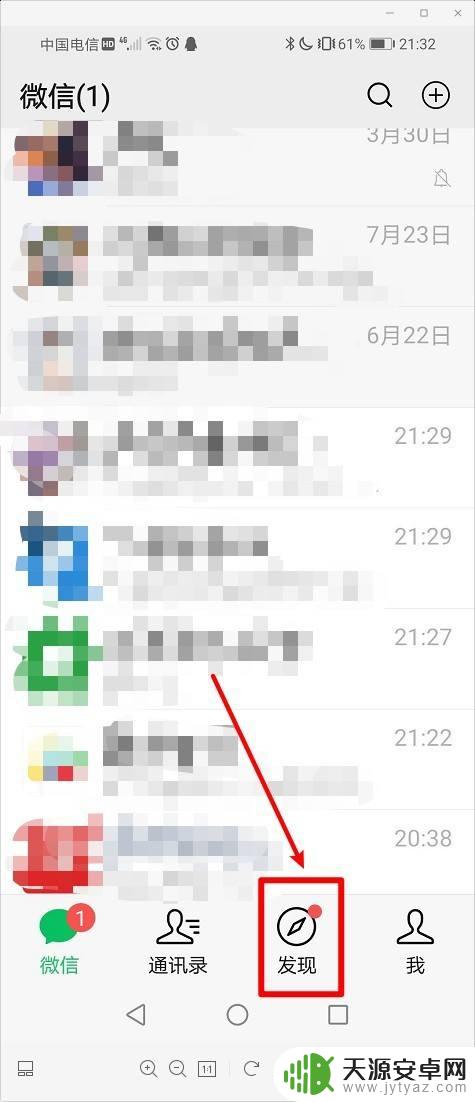
3.找到“小程序”,点击进入。
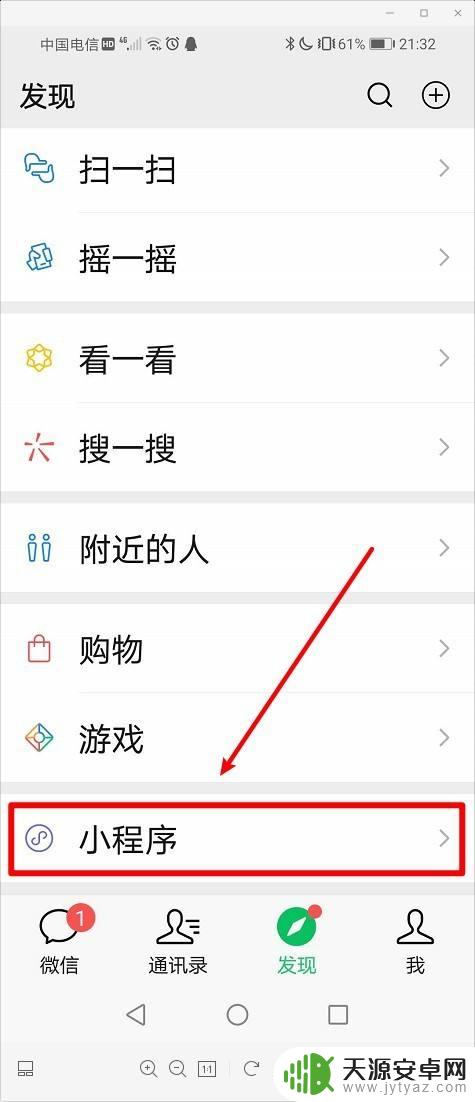
4.点击“搜索”图标;
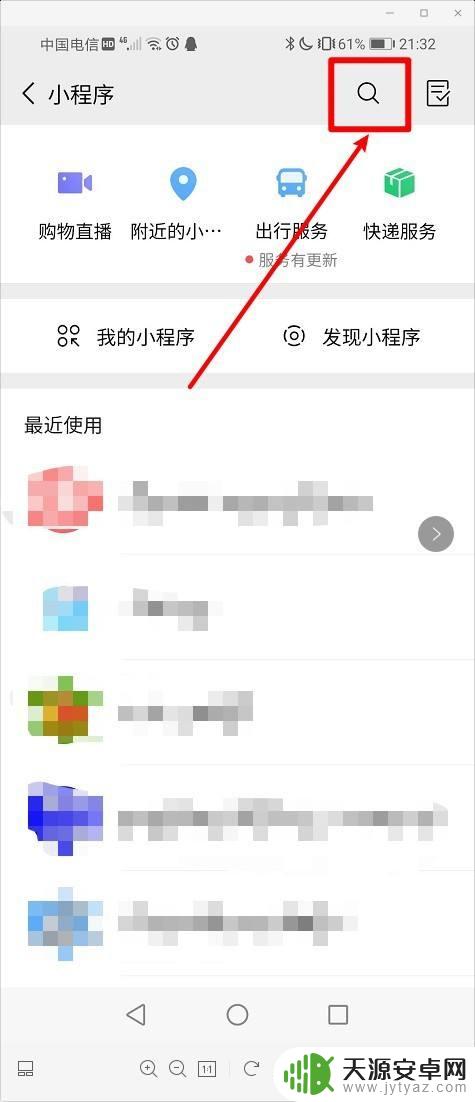
5.输入"弹幕"进行搜索;
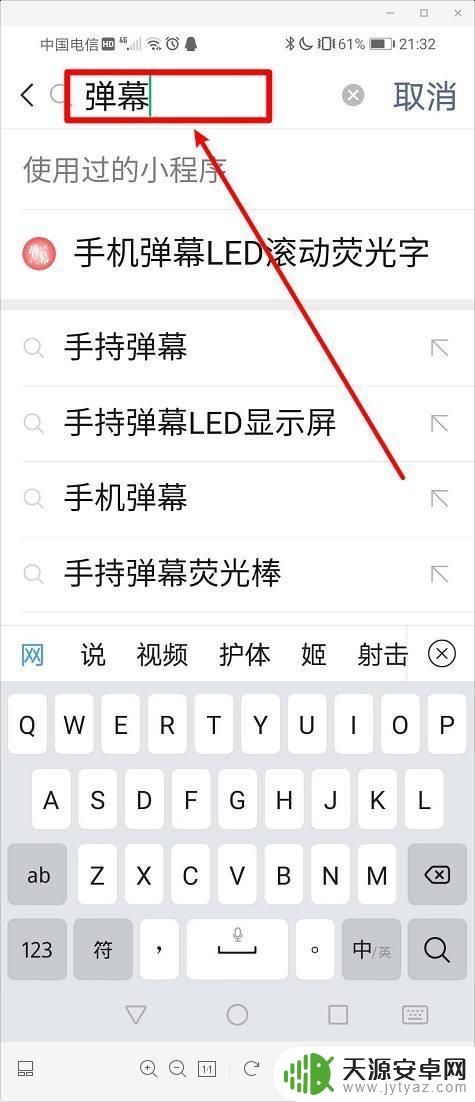
6.在搜索出的小程序中点击第一个;
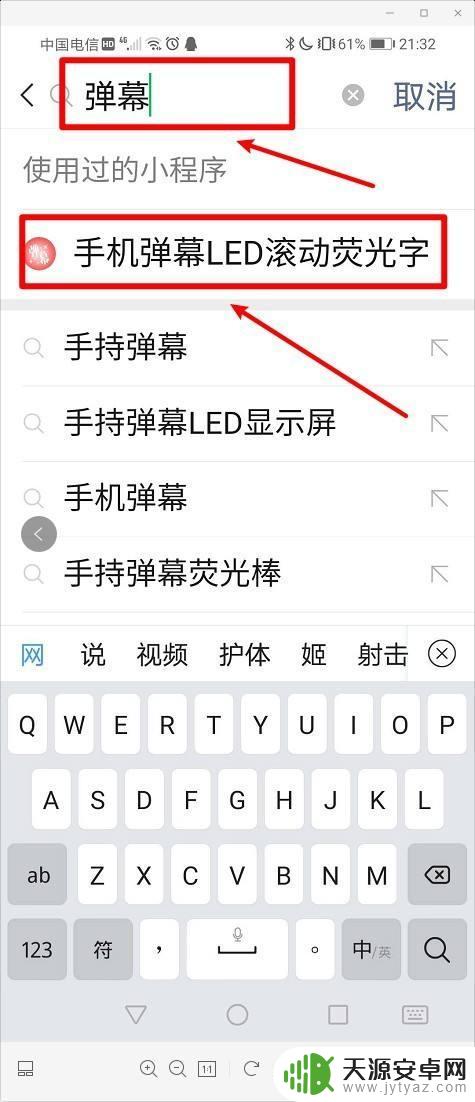
7.点击选择滚动字幕的样式;
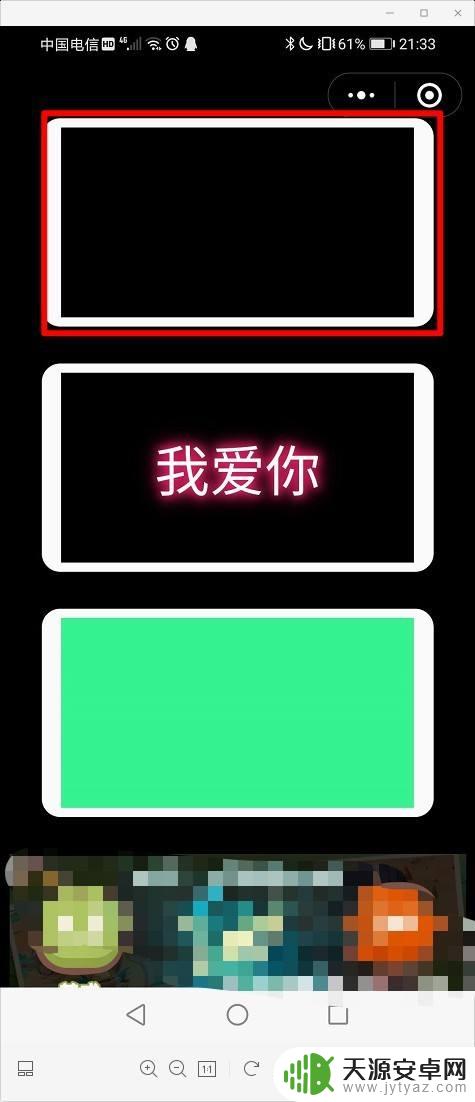
8.点击屏幕;
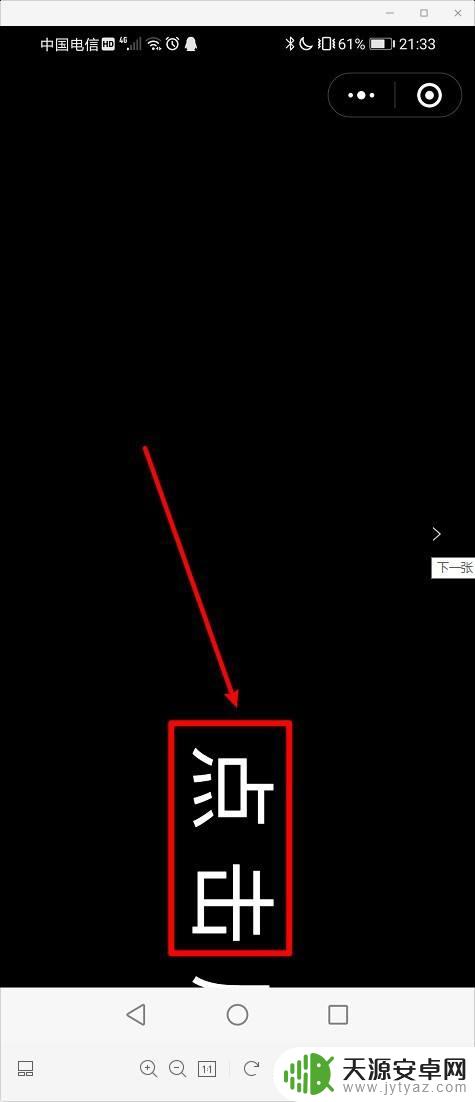
9.输入小显示的文字;如何再点击屏幕;
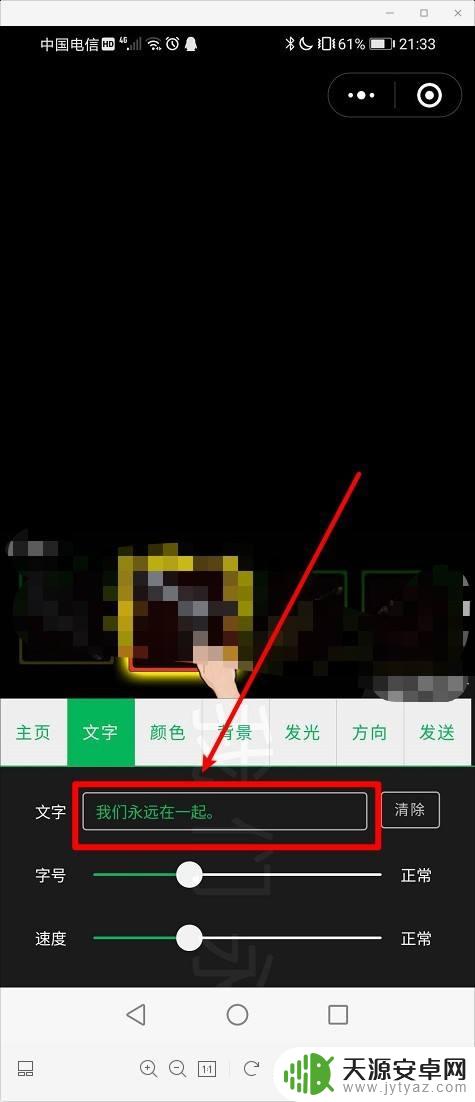
10.可以看到屏幕上已显示滚动的字幕。

以上就是手机字怎么居中显示的全部内容,如果你遇到了相同的问题,可以参考本文中介绍的步骤来修复,希望对大家有所帮助。









